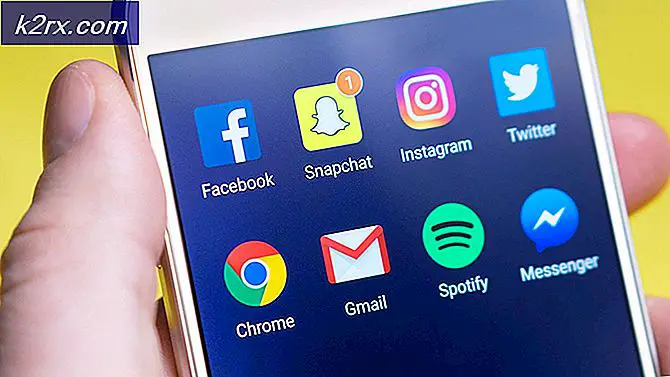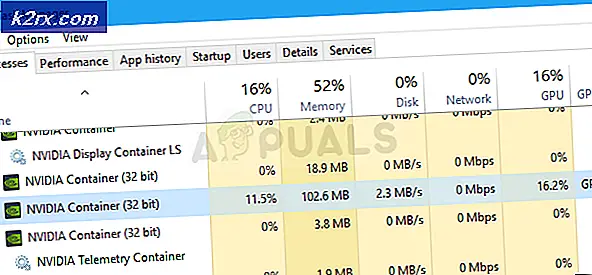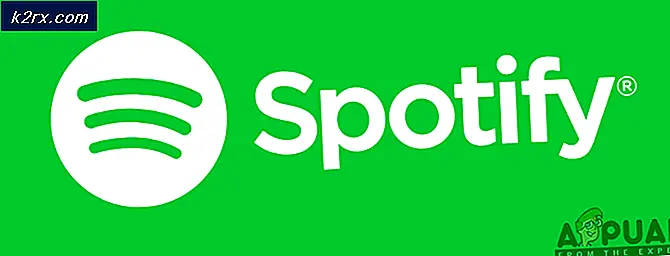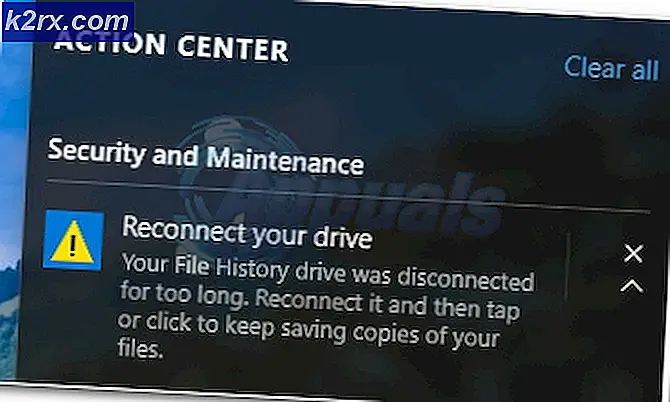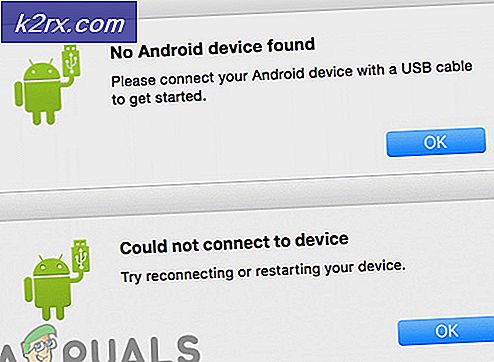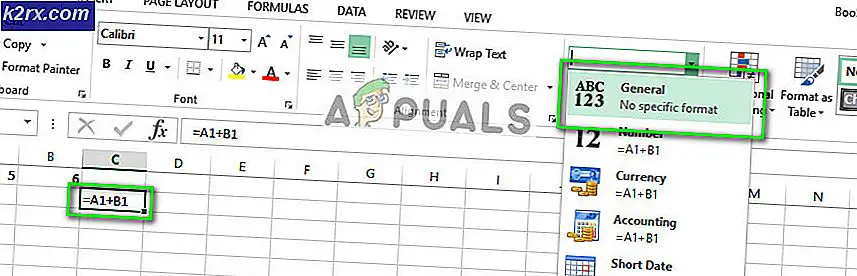So löschen Hintergrund Hintergrundgeschichte
Windows erlaubt seinen Benutzern, das Hintergrundbild ihrer Desktops zu ändern. Dies bietet eine großartige Möglichkeit, unsere Computerbildschirme zu personalisieren. Windows behält jedoch die Geschichte der Hintergrundbilder bei, die als Desktop-Hintergrundbilder verwendet werden. Diese Geschichte reicht bis zu 5 Hintergrundbilder zurück. So können Sie oder jemand anders die letzten 5 Hintergrundbilder sehen, die Sie als Desktop-Hintergrund festgelegt haben.
Die Geschichte Ihrer Desktop-Hintergründe ist nicht etwas, worüber Sie sich Sorgen machen müssen. Es gibt jedoch viele Benutzer, die es vorziehen, dass sie leer sind oder auf die Standardbilder eingestellt sind. Und es gibt keine direkte Möglichkeit, den Desktophintergrundverlauf zu löschen. Sie müssen in den Registrierungseditor gelangen, um diesen Verlauf zu löschen. Befolge also die Schritte in Methode 1 und du solltest gut sein.
Methode 1: Verwenden Sie den Registrierungseditor, um Hintergrundbilder zu löschen
Dies ist zwar kein direkter Weg, aber es macht Ihre Tapetengeschichte frei. Befolgen Sie daher die folgenden Schritte
- Halten Sie die Windows-Taste gedrückt und drücken Sie R
- Geben Sie regedit ein und drücken Sie die Eingabetaste
- Navigieren Sie nun zu dieser Adresse HKEY_CURRENT_USER \ Software \ Microsoft \ Windows \ AktuelleVersion \ Explorer \ Wallpapers \ Images . Wenn Sie nicht wissen, wie Sie dorthin navigieren sollen, befolgen Sie die unten angegebenen Schritte
- Suchen Sie und doppelklicken Sie auf HKEY_CURRENT_USER im linken Bereich
- Suchen Sie im linken Bereich nach Software und doppelklicken Sie auf Software
- Suchen Sie und doppelklicken Sie auf Microsoft in dem linken Bereich
- Suchen Sie und doppelklicken Sie auf Windows in dem linken Bereich
- Suchen Sie und doppelklicken Sie auf CurrentVersion aus dem linken Bereich
- Suchen Sie und doppelklicken Sie im linken Bereich auf Explorer
- Suchen Sie und klicken Sie im linken Bereich auf Hintergrundbilder
- Sie sollten Einträge wie BackgroundHistoryPath0 und BackgroundHistoryPath1 sehen können. Dies sind Ihre Hintergrundbilder. Deshalb wird es insgesamt 5 Einträge geben (Maximum). Klicken Sie mit der rechten Maustaste auf BackgrondHistoryPath0 und wählen Sie Löschen . Bestätigen Sie weitere Eingabeaufforderungen. Wiederholen Sie dies für alle Einträge (bis zu Path4)
Sobald Sie fertig sind, sollten Sie gut gehen. Dein Hintergrundbild sollte gelöscht werden und wird durch eingebaute Hintergrundbilder ersetzt.
Methode 2: Wählen Sie 5 neue Bilder
Dies ist nicht wirklich eine Lösung, sondern eher ein Workaround. Wenn Sie einfach die letzten 5 Hintergrundbilder aus der Historie entfernen möchten, ändern Sie einfach den Desktop-Hintergrund mit 5 neuen Hintergründen. Dies überschreibt den vorherigen Verlauf.
- Klicken Sie einfach mit der rechten Maustaste auf eine freie Stelle auf Ihrem Desktop und wählen Sie Personalisieren
- Klicken Sie auf Durchsuchen und wählen Sie ein Bild aus
- Wiederholen Sie diesen Vorgang vier weitere Male und Sie werden sehen, dass die Hintergrundgeschichte jetzt einen anderen Satz von Bildern hat.
PRO TIPP: Wenn das Problem bei Ihrem Computer oder Laptop / Notebook auftritt, sollten Sie versuchen, die Reimage Plus Software zu verwenden, die die Repositories durchsuchen und beschädigte und fehlende Dateien ersetzen kann. Dies funktioniert in den meisten Fällen, in denen das Problem aufgrund einer Systembeschädigung auftritt. Sie können Reimage Plus herunterladen, indem Sie hier klicken